
Sangue, sudore e lacrime: costruisci il tuo Roon Core
Uso Roon da alcuni anni ormai. Finora avevo una copia locale della mia libreria musicale su ciascuno dei miei laptop, che dovevo aggiornare manualmente. Aggiungi a ciò varie schede SD da vari DAP (lettori audio digitali) e il caos è completo! 😅
Roon ha recentemente rilasciato Roon ARC - un'app per smartphone in grado di riprodurre musica in streaming dal tuo server Roon da qualsiasi luogo. Poiché sempre più DAP hanno un sistema operativo Android, questo apre possibilità completamente nuove: posso accedere alla mia musica che è archiviata localmente sul mio server ovunque, sia in ufficio che in spiaggia in vacanza. Oh! 😵😍
Ci sono diversi modi per farlo: puoi utilizzare qualsiasi computer o NAS esistente come Roon Core o, nel modo più semplice, acquistare un Roon Nucleus. Il Nucleus è un computer dedicato che non fa altro che archiviare la propria libreria musicale e renderla accessibile tramite la rete. Il Nucleus esegue Roon ROCK, il sistema operativo di Roon che serve esclusivamente a gestire la musica. In realtà, i dispositivi Nucleus non sono altro che un Mini-PC Intel NUC, racchiuso in una custodia elegante. Quindi cosa potrebbe esserci di più ovvio che acquistare tu stesso uno di questi NUC, che è dotato dell'hardware più recente e costruisci il mio server Roon con esso!? Ho scelto un NUC11PAHi7 con CPU Intel Core™ i7-1165G7 e. Sicuramente ha più potenza e consuma poca elettricità. Molto importante: Per qualche ragione inspiegabile, Intel include un alimentatore con i NUC, ma nessun cavo di alimentazione - alcuni clienti lo hanno già loro L'apertura del pacco ha avuto una brutta sorpresa. Avrai bisogno di un cavo di alimentazione con spina a 3 pin vedi sotto, quindi assicurati di acquistarlo anche tu! nucleo NUC autocostruito In realtà è molto facile assemblare il NUC. Tutto ciò che serve sono due cacciaviti Phillips (grande e piccolo) e circa 5 minuti. 1. Sul lato inferiore del NUC ci sono 4 viti nei piedini in gomma che si svitano completamente. Ora puoi rimuovere il coperchio e guardare la scheda madre con slot RAM e SSD. 2. Sulla sinistra ci sono i 2 slot RAM. Puoi usare solo una o due RAM stick. A proposito, non importa se usi 1 o 2 chip RAM. Ho scelto 2x8 GB. 3. Ora dobbiamo installare l'SSD. La prima cosa da fare qui è svitare una minuscola vite Phillips che in seguito terrà in posizione l'SSD. 4. L'SSD è ora collegato allo slot corrispondente allo stesso modo della barra RAM. (rettangolo rosso) e fissato con la vite 5. Ora rimetti il coperchio, giralo, collega l'alimentatore e collega - fatto! Finora tutto è stato semplicissimo e veloce. Il NUC è pronto e ora è il momento di installare un sistema operativo, perché senza di esso non andremo oltre! Ognuna di queste varianti ha i suoi pro e contro e dipende un po' dall'ambiente in cui ti senti a tuo agio e da quanto sei abile con ogni sistema operativo. Ora è il momento di mettersi al lavoro.E questo ci porta al prossimo consiglio: A meno che, ovviamente, tu non abbia dimenticato qualcosa di molto importante, come me: tastiera e mouse! No, questo non è uno scherzo. Sono abituato da anni a lavorare sul mio laptop e a utilizzare una tastiera e un mouse Bluetooth esterni, e ovviamente non funzionano senza un sistema operativo e driver appropriati! Qui puoi vedere immediatamente se l'installazione di RAM e SSD ha funzionato - questi sono visualizzati correttamente - tutto bene. 2. Ora andiamo alla scheda "Boot" in alto a destra e vediamo il seguente menu. 3. Fai clic su "Avvia prima i dispositivi USB". 4. Scorri verso il basso e fai clic su "USB". 5. Premere F10 per uscire e salvare. Il NUC si riavvierà ed è ora pronto per la lettura dalle chiavette USB. Ora prepariamo l'USB con il sistema operativo che vogliamo installare. Qui dipende se vogliamo installare ROCK, Linux o Windows. Come installare ROCK sulla chiavetta USB è qui: Guida all'installazione di ROCK (roonlabs.com) In linea di principio, è necessaria l'immagine ROCK, che possiamo trovare in Download - Roon Labs e un programma che formatta la chiavetta e copia il software sulla chiavetta in modo che sia avviabile. Avvia Etcher, seleziona l'immagine di Roon che abbiamo scaricato e Etcher farà il resto. Lo stick è ora pronto. Lo colleghiamo a uno degli slot USB liberi sul NUC e riavviamo il NUC - il NUC dovrebbe leggere la chiavetta USB e installare il sistema operativo - nessuno! 😣 Dalla Gen 11, il BIOS non è più un cosiddetto BIOS "legacy" ma un più moderno BIOS "UEFI". Sfortunatamente, Roon non ha aggiornato il proprio sistema operativo ROCK per anni e li ha adattati all'hardware più recente. Quindi ci sono solo 2 opzioni: Acquista un NUC precedente che non sia più recente della generazione 10 o installa un altro sistema operativo. Ho solo la variante 2. Torno sul forum e decido su Linux, dal momento che un certo numero di membri del forum lo "vendono" come un sistema operativo sottile e moderno e comunque ROCK non è altro che un Linux adattato.D'ora in poi, il mio calvario inizia davvero! Voglio farla breve e fare una raccomandazione: Se non hai mai avuto a che fare con Linux prima, stai alla larga! Non solo devi prima decidere su una delle tante varianti di Linux (io ho scelto Ubuntu), devi scrivere di nuovo una nuova immagine del sistema operativo sulla chiavetta per installare Linux al posto di Roon Sì, sono stato stupido e ingenuo a pensare che sarebbe stato facile diventare così in fretta! Ho creduto alle promesse di Roon e ho letto troppo poco in anticipo. Spero di poterlo salvare. Dopo che i miei esperimenti con Rock e Ubuntu si sono conclusi invano, mi sono rivolto a ciò che conosco dentro e fuori da 30 anni: Windows. Microsoft semplifica le operazioni per l'utente: è sufficiente scaricare il software che contiene la versione di Windows desiderata e automaticamente! installato sulla chiavetta USB - bastano pochi minuti. Ora inserisci la chiavetta USB nel NUC, riavvia ed ecco, Windows 11 si installa da solo in pochi minuti e senza problemi. Un riavvio più tardi, sono tornato nel solito ambiente e ora posso installare facilmente Roon Server sul NUC facendo doppio clic. È fatto, almeno fino a qui. Roon Server funziona su NUC! C'è di più! - Ottimizzazione di una catena di streaming hifi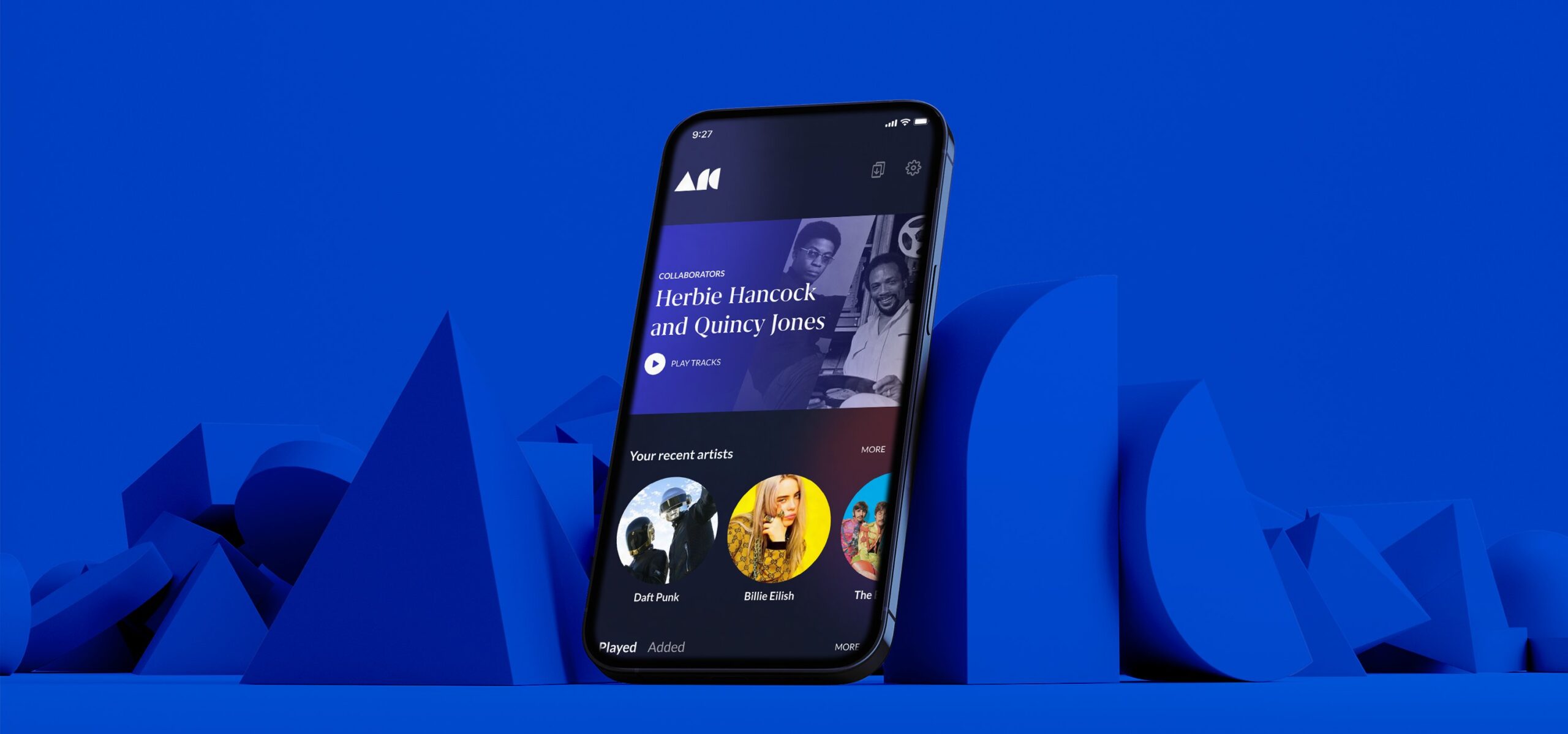
Immagine: Roon ARC (Fonte: Roon)
Quindi cosa potrebbe esserci di più ovvio che avere il mio Roon Core o Roon Server!?
"ROCK (Roon Optimized Core Kit) è un sistema operativo personalizzato basato su Linux su misura per eseguire Roon Server, fornendo un'esperienza utente premium simile a un dispositivo per l'hosting di Roon Core." (Fonte: Roon)
Grande cosa! Tuttavia, i dispositivi Nucleus presentano tre svantaggi: sono molto costosi (tra 1500 e 2800 franchi), sono basati su hardware obsoleto e hanno una memoria relativamente ridotta anche nella versione più alta (Nucleus+).
Detto fatto: i NUC sono disponibili in innumerevoli varianti e puoi ottenerli quasi ovunque. Ci siamo.
Cosa devi sapere: i NUC sono i cosiddetti "PC barebone", il che significa che ottieni un mini computer completo, RAM e memoria di massa (SSD) devono ancora essere acquistati.
Il mio NUC utilizza la RAM Crucial più veloce 16GB (2x8GB) DDR4 3200MHz CL22 come RAM, l'SSD è un SSD NVMe WD Blue SN570 con 1 TB e fino a 3.500 Velocità di trasmissione dati MB/s.
In ultimo, ma non meno importante, è necessaria una chiavetta di memoria vuota con almeno 1 GB di capacità per installare il sistema operativo.



NUC fatto in casa contro Nucleus+
Se guardi con sobrietà al tutto, il Nucleus costa 4 volte tanto quanto il nostro NUC fatto da te ed è anche costituito da hardware completamente obsoleto. L'unico vantaggio: connettersi e iniziare. Con il nostro NUC fai-da-te, devi installare tu stesso il sistema operativo.
Quindi, se puoi fare a meno dell'alloggiamento in alluminio (relativamente grande) del Nucleus e osa mettere la memoria e l'SSD nel NUC da solo (il che è abbastanza facile, tra l'altro), risparmierai un un sacco di soldi qui e avere una soluzione significativamente più potente!
Lezione di artigianato - ferramenta




Non puoi davvero sbagliare, perché i contatti delle barre RAM e degli slot RAM sono interrotti ciascuno da una tacca disposta asimmetricamente, in modo che le barre funzionino solo in una la direzione si adatta alle fessure. Quindi metti le barre nelle fessure finché non scattano in posizione - ecco fatto!
(cerchio rosso)

Lezione di artigianato - software
Ci sono fondamentalmente 3 opzioni o 3 sistemi operativi che possiamo usare:
Avevo già deciso per ROCK all'inizio, perché il sistema operativo Roon è ottimizzato appositamente per Roon Core o Roon Server ed è apparentemente molto facile da installare, quindi cosa può andare storto?I dolori del giovane Werther... ehm...Tom
Per installare un sistema operativo, è assolutamente necessario configurare il bios del NUC in modo che possa essere avviato dalla chiavetta USB Non preoccuparti, è molto semplice!
Hai bisogno di una tastiera e un mouse cablati . Mi sono reso conto che quando
ho acceso il NUC. 😕 Erano già le 19:00 e sono subito saltato in macchina per acquistare una tastiera e un mouse cablati economici presso il negozio di elettronica più vicino.
Il tutto mi è costato altri 70 CHF, ma a casa avevo anche un hardware da gioco molto bello con illuminazione a LED in continua evoluzione! 🤣
Personalizza BIOS NUC
1. Se accendi il NUC, premi F2 per accedere al BIOS.

Prepara chiavetta USB con sistema operativo
ROCCA la Casbah - o no.
Ho usato Balena Etcher: balenaEtcher - Immagini Flash OS su schede SD e unità USB
Non succede niente. Tutte le impostazioni sono corrette e lo stick è pronto. Cosa sta succedendo? Un'ora di ricerca nel forum Roon rivela il problema: il mio NUC è troppo nuovo! Ciò significa che ROCK è compatibile solo con i NUC con hardware Intel fino alla generazione 10. Ho acquistato un NUC con la generazione 11! 😒Linux - niente per i manichini come me!

Anche questo è andato abbastanza rapidamente. Sfortunatamente, con Linux non puoi semplicemente scaricare Roon Server e installarlo con un doppio clic come puoi con Windows o MAC, no, ottieni un "pacchetto" che deve essere decompresso in qualche modo e compilato e installato manualmente tramite terminale ( riga di comando). Mi sono sentito trasportato indietro di 30 anni ai tempi del DOS e ho dovuto rinunciare dopo altre 2 ore nonostante il supporto del forum. 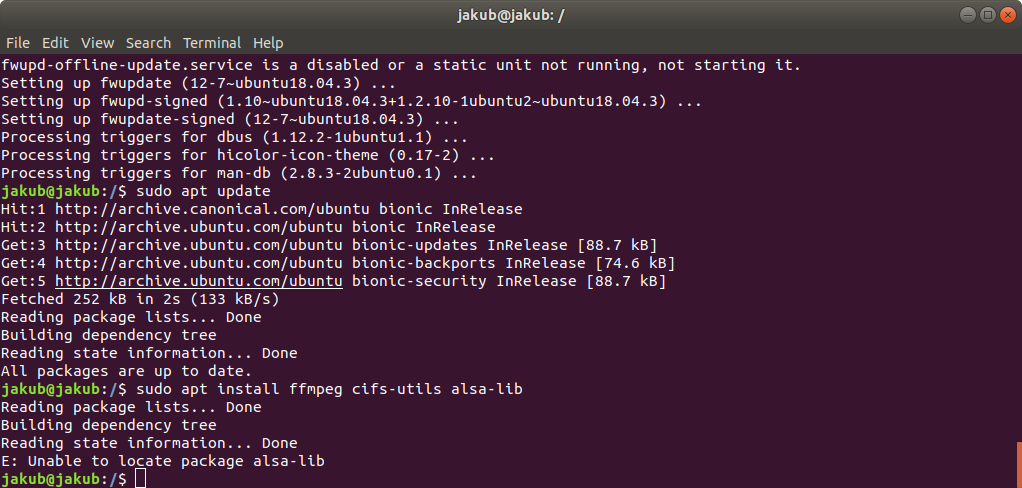
L'usabilità nel 2022 avrà un aspetto diverso! Ora sono sicuro che alcuni di voi rideranno di me. Mi descriverei come un "nerd" e un "geek" e non mi allontano affatto dal nuovo software - mi sono persino dilettato nella programmazione per un po'. Tuttavia, il designer dell'esperienza utente in me grida quando vedo come si sente Ubuntu arcaico rispetto a Windows 11 o MAC OS. Come ho detto: se sai come muoverti, vai avanti!
Nel frattempo l'orologio segna mezzanotte e io ho proprio voglia di andare a letto. Sono frustrato, ma non posso rinunciare a dormire ora! Ricorro all'ultimo mezzo a mia disposizione: Windows.
Windows - perché non così? 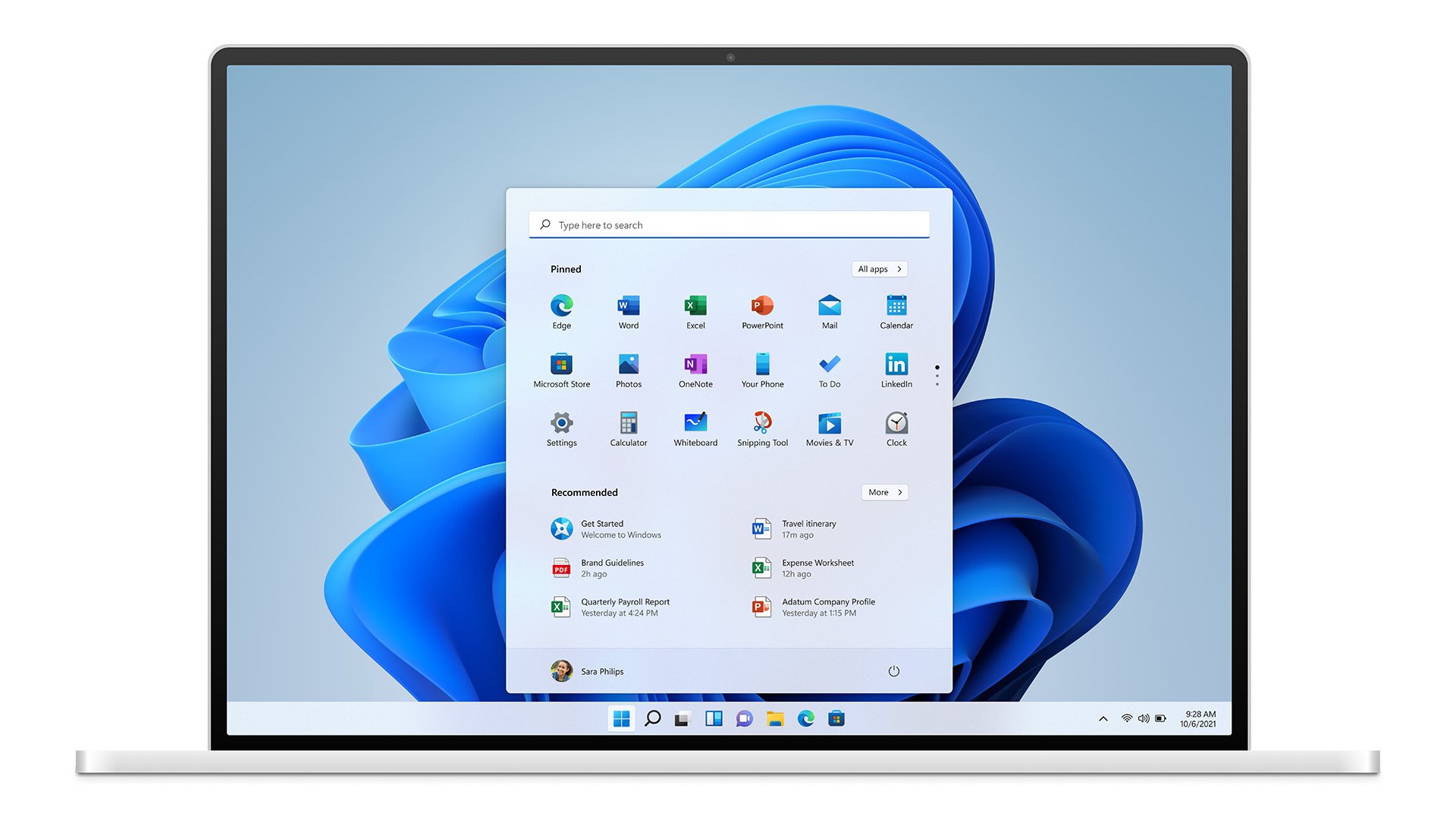
E ora tutto sta accadendo molto velocemente. Con un piccolo problema: la chiavetta USB con Linux è diventata illeggibile per il mio PC Windows perché il file system non è compatibile. Nessun problema: apri Gestione disco in Windows, elimina le partizioni dalla chiavetta e riformatta con ExFat - et voilà!
Creazione di un supporto di installazione per Windows (microsoft.com)
Download - Roon Labs
Ma anche su Windows ci sono alcune cose da tenere a mente in modo che il tuo server Roon funzioni correttamente e anche se lo fa, il tuo provider di servizi Internet potrebbe comunque ostacolarti.
Ti dirò nel prossimo blog quali sono queste cose e cos'altro deve essere considerato!
Oh sì, certo puoi anche usare un MAC Mini invece dell'Intel NUC se Windows non mente!
Ci vediamo allora! Il tuo TomAltri blog